Volete verificare se il vostro sito web è ottimizzato per la SEO?
Analizzando la configurazione SEO on-page del vostro sito WordPress, potete facilmente trovare e correggere gli errori SEO, in modo da migliorare il posizionamento sui motori di ricerca e ottenere più traffico.
In questo articolo vi mostreremo come verificare se il vostro sito WordPress è ottimizzato per la SEO, passo dopo passo.
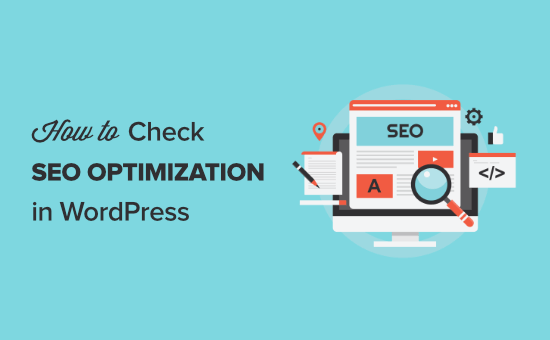
Perché controllare se il vostro sito web è ottimizzato per la SEO?
Verificando se il vostro sito web è ottimizzato per la SEO, saprete se ci sono miglioramenti da apportare per aumentare il traffico sui motori di ricerca.
Poiché i motori di ricerca sono spesso la principale fonte di traffico di un sito web, questo può essere molto prezioso per il vostro sito web aziendale WordPress.
Tuttavia, quando si tratta di SEO, ci sono molte cose da capire bene, compreso un gergo SEO molto tecnico che può confondere i principianti.
Fortunatamente, esistono numerosi strumenti SEO che possono essere utilizzati per verificare se il vostro sito web è ottimizzato dal punto di vista SEO e le misure che potete adottare per migliorare il vostro SEO.
Detto questo, vediamo due modi per verificare se il vostro sito web è ottimizzato per la SEO.
Video tutorial
Se preferite le istruzioni scritte, continuate a leggere.
Metodo 1: Usare AIOSEO per controllare e ottimizzare la SEO di WordPress

All in One SEO è il miglior plugin SEO per WordPress sul mercato, utilizzato da oltre 3 milioni di proprietari di siti web. Consente di migliorare facilmente il posizionamento sui motori di ricerca e di ottimizzare il sito senza dover imparare i segreti della SEO.
La prima cosa da fare è installare e attivare il plugin. Per maggiori dettagli, consultate la nostra guida passo passo su come installare un plugin di WordPress.
Nota: è disponibile una versione gratuita di AIOSEO, ma noi utilizzeremo la versione pro di AIOSEO perché ci offre ancora più funzioni di ottimizzazione SEO.
Dopo l’attivazione, avrete una nuova voce di menu chiamata “All in One SEO”. È necessario andare su All in One SEO ” Dashboard e si accederà al pannello delle impostazioni principali.
Quindi, fare clic sul pulsante “Avvia l’installazione guidata”.
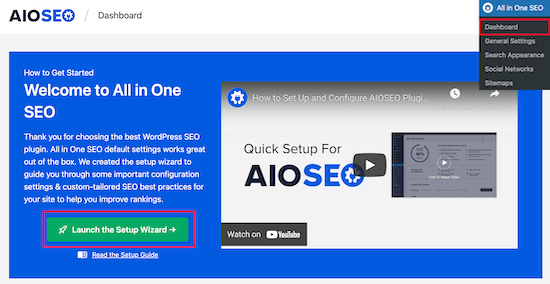
Questo vi guiderà attraverso il processo di impostazione del plugin per il vostro sito web.
Per maggiori dettagli, consultate la nostra guida su come impostare correttamente All in One SEO per WordPress.
Una volta configurato il plugin, andare su All in One SEO ” Analisi SEO.
La scheda “Lista di controllo dell’audit SEO” vi fornirà una ripartizione del vostro punteggio SEO complessivo.
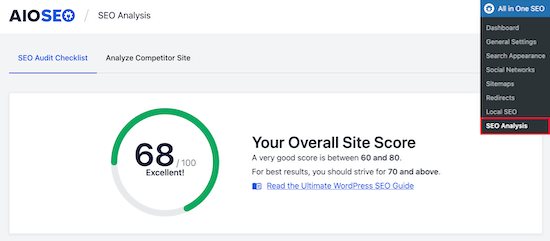
Sotto di essa, vedrete la “Lista di controllo SEO completa”.
Potete considerarla come una lista di controllo per ottimizzare correttamente il vostro sito web WordPress.
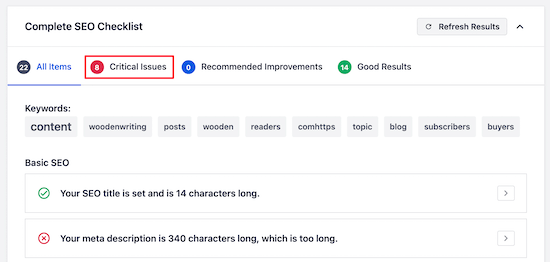
I “problemi critici” sono quelli che dovete risolvere per primi perché avranno il maggiore impatto sul vostro punteggio SEO.
È sufficiente fare clic sulla “freccia” a destra di un problema SEO e si aprirà un riquadro che spiega il problema e cosa si può fare per risolverlo.
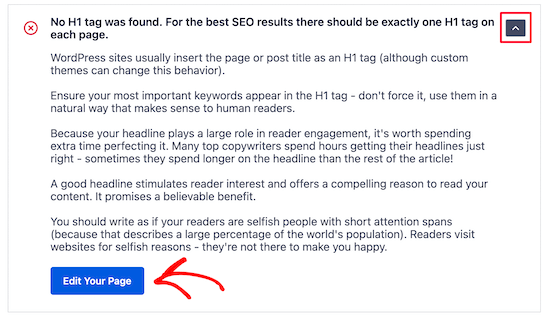
In questo caso, facendo clic sul pulsante blu “Modifica la tua pagina” si accede alla pagina in cui è necessario apportare la modifica.
Dopo aver apportato le modifiche, è necessario tornare alla pagina “Analisi SEO” e fare clic sul pulsante “Aggiorna risultati”.
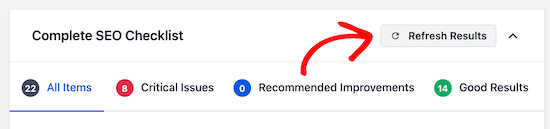
In questo modo i risultati verranno aggiornati e rifletteranno i miglioramenti SEO apportati.
Si può notare che la voce rossa “Problema critico” è stata trasformata in una “Casella di controllo” verde.
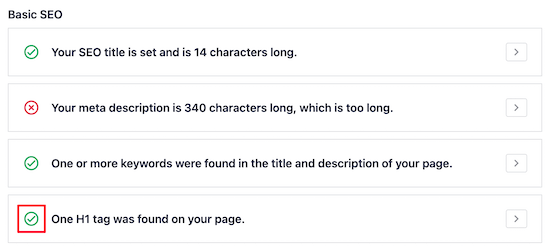
A questo punto, è necessario seguire la stessa procedura per tutti i “Problemi critici” rilevati dal plugin ed effettuare i “Miglioramenti consigliati” se ci sono suggerimenti.
Controllare il SEO di qualsiasi sito web concorrente
Un’altra grande funzione è l’analizzatore dei concorrenti che vi mostrerà quanto sono ottimizzati dal punto di vista SEO i siti web dei vostri concorrenti.
Per utilizzarlo, è necessario andare su All in One SEO ” Analisi SEO e fare clic sulla voce di menu “Analizza sito concorrente”.
È sufficiente inserire l’URL del concorrente nella casella e fare clic su “Analizza”.
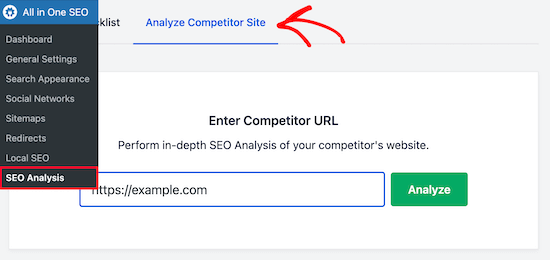
I risultati ottenuti per la concorrenza sono simili a quelli dell’analisi SEO per il vostro sito web.
Vedendo cosa fanno di buono e di sbagliato, potete facilmente superare la vostra concorrenza nelle pagine dei risultati dei motori di ricerca.
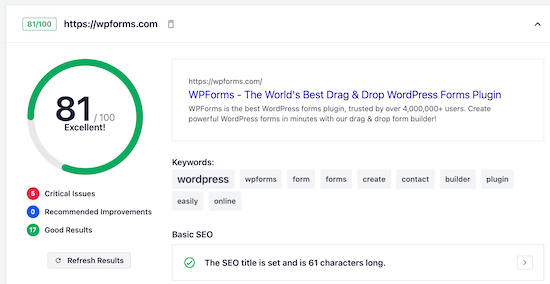
Migliorare il SEO delle singole pagine con TruSEO
Dopo aver apportato le modifiche al sito web per migliorare la SEO onsite e correggere eventuali errori, il passo successivo consiste nell’utilizzare la funzione di analisi di TruSEO per verificare il livello di ottimizzazione SEO dei post e delle pagine.
È sufficiente aprire il post o la pagina che si desidera ottimizzare e scorrere fino alla parte inferiore dell’editor di contenuti. Lì si trova l’area delle impostazioni SEO.
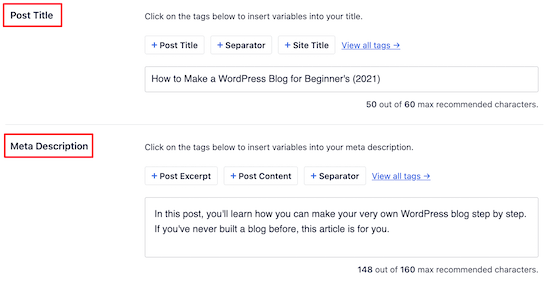
In primo luogo, è possibile ottimizzare il “Post Title” e la “Meta Description”. Questo è ciò che verrà visualizzato nei risultati di ricerca.
C’è un analizzatore di titoli integrato che vi aiuterà a massimizzare i tassi di clic per ottenere più traffico.
Successivamente, è possibile inserire la “frase chiave di interesse” nel riquadro.
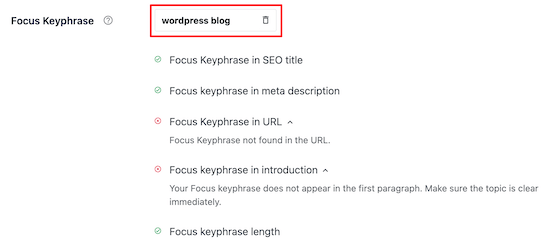
Questa parola chiave è quella per cui si vuole che il post o la pagina si classifichino.
Dopo aver inserito la parola chiave, il plugin analizza i contenuti e fornisce suggerimenti per migliorarli.
È inoltre possibile inserire più parole chiave nella casella “Frasi chiave aggiuntive”.
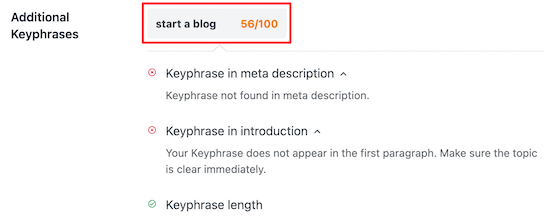
In questo modo è possibile ottimizzare i contenuti per più parole chiave e ottenere ancora più traffico.
Successivamente, riceverete una dettagliata “Analisi della pagina” che vi dirà in che misura la vostra pagina è ottimizzata dal punto di vista SEO.
La scheda “SEO di base” indica il livello di ottimizzazione dei contenuti per le linee guida SEO più comuni.
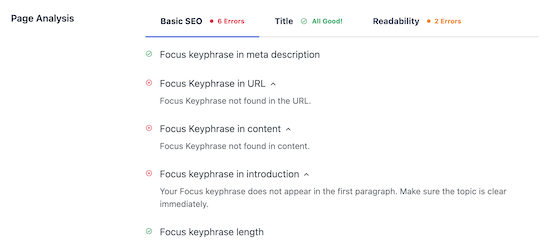
La scheda “Titolo” indica il livello di ottimizzazione del titolo per i motori di ricerca.
Fare clic su questa scheda per vedere l’andamento del titolo.
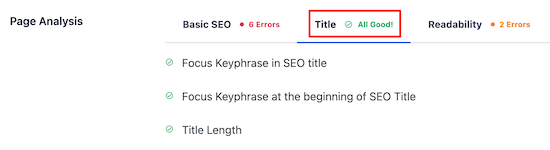
Successivamente, è presente la scheda “Leggibilità”.
Questo fornisce un’analisi dettagliata della facilità di lettura dei vostri contenuti. Vi offre suggerimenti per migliorare i vostri contenuti e vi dice cosa state facendo bene.
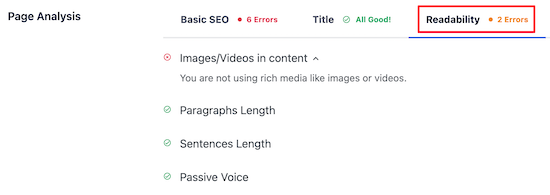
Una volta terminate le modifiche per ottimizzare i contenuti, assicurarsi di fare clic su “Aggiorna” o “Pubblica”.
Nell’angolo in alto a destra della pagina si può notare anche il punteggio TruSEO. Più alto è questo numero, migliore è l’ottimizzazione dei contenuti per i motori di ricerca.
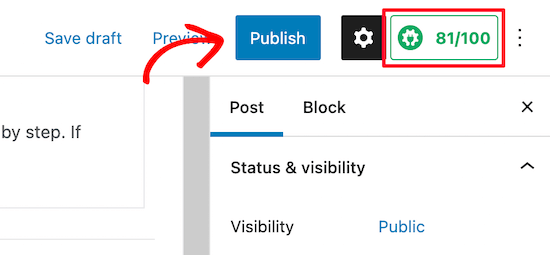
Visualizzare gli approfondimenti di ricerca e monitorare le parole chiave all’interno di WordPress
Dopo che il vostro sito WordPress è stato ottimizzato per la SEO, vorrete verificare se la vostra strategia SEO sta funzionando.
Fortunatamente, AIOSEO ha recentemente rilasciato un addon per le statistiche di ricerca che consente di visualizzare facilmente le statistiche SEO, monitorare le parole chiave, scoprire i contenuti più performanti e altro ancora, direttamente da WordPress.
Una volta collegate le Statistiche di ricerca con Google Search Console, fate clic su “Statistiche di ricerca” nel menu AIOSEO della dashboard di amministrazione di WordPress.

Dalla dashboard Statistiche di ricerca è possibile visualizzare informazioni come le impressioni, i clic totali, la percentuale media di clic e la posizione media di tutti i contenuti per l’intervallo di date impostato.

Potete anche fissare semplici obiettivi SEO, come far entrare 1-3 articoli nella Top 10, e monitorare i vostri progressi grazie a rapporti di facile lettura.
Inoltre, potete scoprire quali sono le vostre parole chiave più performanti, il che può aiutarvi a trovare idee per nuovi contenuti da creare.
Mostra anche le parole chiave “più vincenti” e “più perdenti”, ovvero quelle che hanno subito i maggiori cambiamenti di posizione nei risultati di ricerca.
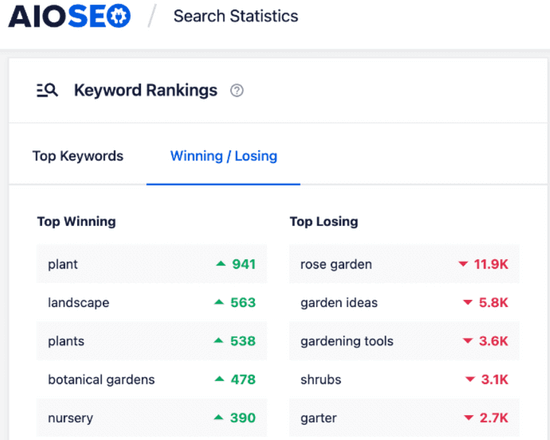
Utilizzando queste informazioni, è possibile modificare la strategia SEO per riportare le parole chiave perdenti in cima ai risultati di ricerca e garantire che i contenuti vincenti continuino a posizionarsi bene.
Metodo 2: Utilizzare Semrush per ottenere dati SEO avanzati su WordPress

Semrush è uno degli strumenti SEO più popolari e offre il miglior strumento di ricerca delle parole chiave sul mercato.
Questo è lo strumento che utilizziamo per WPBeginner e per le altre aziende. È necessario utilizzarlo insieme a un plugin per WordPress come AIOSEO.
Con l’aiuto di Semrush, potete vedere, in modo molto dettagliato, quanto sta funzionando la vostra strategia SEO.
La prima cosa da fare è visitare il sito web di Semrush e cliccare su “Iscriviti” per creare un account.
È possibile creare un account gratuito che vi fornirà una quantità limitata di dati SEO del sito web. Per ottenere tutte le funzioni è necessario sottoscrivere un abbonamento a pagamento a Semrush (ne vale la pena).
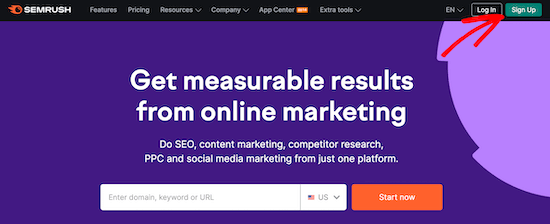
Successivamente, vi verrà chiesto di fornire un indirizzo e-mail, una password e un numero di telefono.
Successivamente, si accede alla dashboard SEO, dove si può iniziare a verificare se il sito WordPress è ottimizzato.
Il primo strumento che utilizzeremo è la funzione “Site Audit”. Questa funzione vi fornirà una panoramica dettagliata di tutti gli errori SEO presenti sul vostro sito web o blog WordPress.
Cliccate su “Site Audit” sotto l’opzione di menu On Page & Tech SEO, quindi inserite il nome di dominio del vostro sito web e cliccate su “Start Audit”.
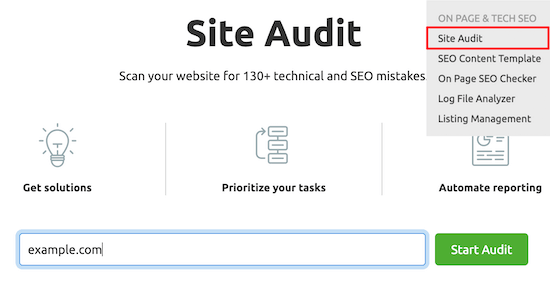
Il rapporto verrà eseguito automaticamente.
Al termine, otterrete un resoconto dettagliato di tutti gli errori SEO del vostro sito.
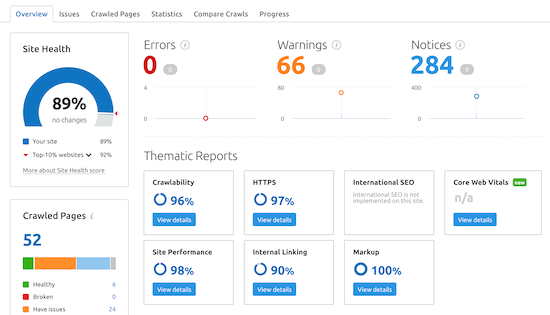
Scorrete verso il basso fino a visualizzare la categoria “Problemi principali:”, che vi mostrerà i problemi principali del vostro sito web.
È possibile fare clic per espandere una qualsiasi di queste aree e visualizzare tutte le pagine che presentano quel problema.
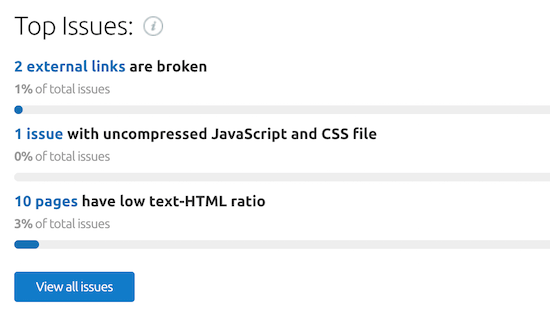
Ad esempio, in questo sito web, 2 link esterni sono interrotti.
Se non siete sicuri di quale sia il problema o di come risolverlo, fate clic sul link “Perché e come risolverlo”.
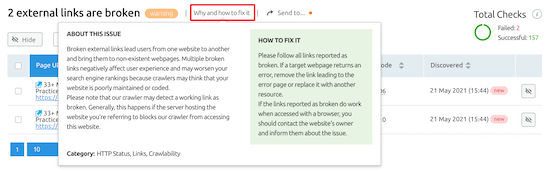
Verrà visualizzato un popup che descriverà il problema in modo approfondito.
È importante correggere tutti gli “errori” e gli “avvisi” che il vostro sito presenta. La sola correzione di questi problemi contribuirà a migliorare la vostra SEO.
Scoprire i backlink e l’analisi avanzata del sito web
Oltre ad aiutarvi a trovare e risolvere gli errori tecnici di SEO, Semrush è uno dei migliori strumenti di controllo dei backlink.
Per utilizzare questa funzione, selezionate “Backlink Analytics” dalla vostra dashboard SEMRush, quindi inserite l’URL del vostro sito web e cliccate su “Controlla”.
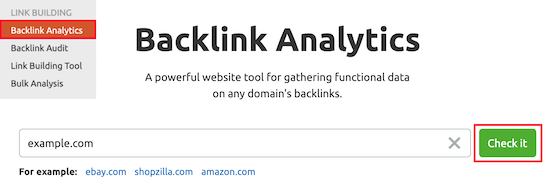
In questo modo si otterranno molte informazioni sul vostro nome di dominio e sui vostri backlink.
In generale, più backlink di alta qualità e pertinenti puntano al vostro sito web, più alto sarà il vostro posizionamento nei motori di ricerca.
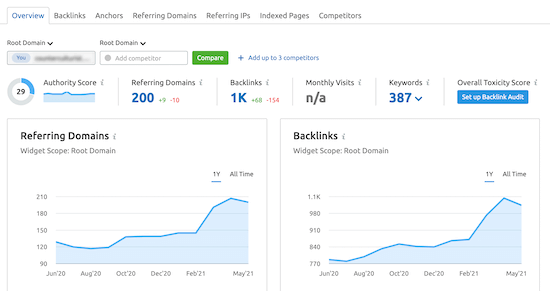
Se fate clic sull’opzione di menu “Backlink”, vedrete una ripartizione dettagliata dei nomi di dominio che si collegano al vostro sito web.
Questo può essere utile perché può aiutare a individuare eventuali problemi, come i link di bassa qualità.
È possibile vedere il numero totale di link di una pagina che vi collega. Se ha centinaia di link, potrebbe trattarsi di un sito web di spam.
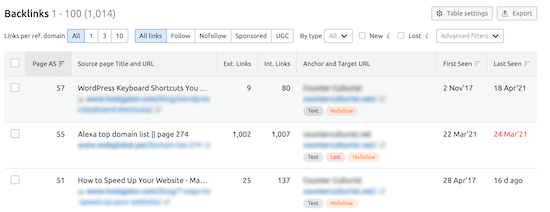
Tracciare il traffico e le classifiche delle parole chiave nel tempo
Un altro strumento molto utile è la funzione di monitoraggio del ranking delle parole chiave. Questo vi permetterà di sapere se le modifiche apportate all’ottimizzazione SEO vi stanno aiutando a ottenere più traffico.
Andate su “Ricerca organica” nella sezione Ricerca competitiva della vostra dashboard SEMrush.
Quindi, inserite il vostro nome di dominio e fate clic su “Cerca”.
Questa schermata fornisce informazioni dettagliate sulle prestazioni del vostro sito web.
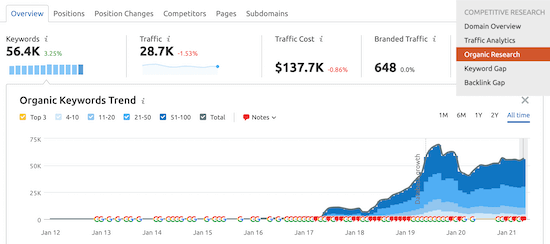
È possibile fare clic sulla scheda “Posizioni” per ottenere una panoramica delle parole chiave che portano più traffico al vostro sito web.
Queste parole chiave sono le più preziose per il vostro sito web.
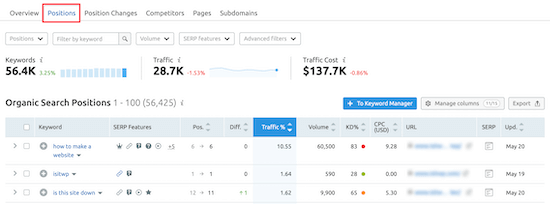
Durante l’ottimizzazione della SEO di WordPress, dovrete prestare attenzione alla scheda “Modifiche alla posizione”.
Questo vi indicherà i cambiamenti che stanno avvenendo nei risultati della ricerca organica. Man mano che ottimizzate il vostro sito web, dovreste vedere il vostro sito posizionarsi più in alto per determinate parole chiave e ricevere più traffico.
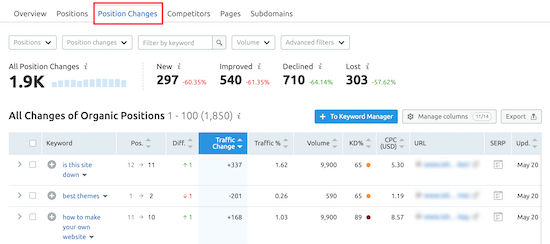
Un altro utile strumento SEO di Semrush si chiama SEO Writing Assistant.
Questo può aiutarvi a scrivere contenuti ottimizzati per la SEO, a formattare i vostri articoli, a scrivere con un tono informale e molto altro ancora.
Per maggiori dettagli, consultate la nostra guida su come utilizzare l’Assistente di scrittura SEO di WordPress per migliorare la SEO.
Un ulteriore vantaggio è che Semrush si integra perfettamente con AIOSEO per aiutarvi a trovare ulteriori frasi chiave correlate direttamente da WordPress.
È sufficiente fare clic sul pulsante “Ottieni frasi chiave aggiuntive” nell’area delle impostazioni AIOSEO del post o della pagina.
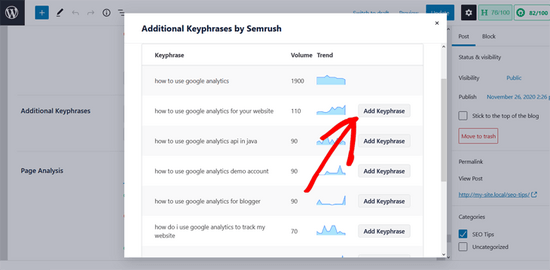
Nella finestra popup, vi verrà richiesto di accedere al vostro account Semrush. A questo punto, è possibile visualizzare un elenco di parole chiave aggiuntive con il volume di ricerca e la tendenza. È possibile aggiungere una qualsiasi frase chiave ai propri contenuti con un solo clic.
Speriamo che questo articolo vi abbia aiutato a verificare se il vostro sito web è ottimizzato per la SEO. Potreste anche voler consultare i nostri esperti che hanno scelto i plugin WordPress indispensabili per i siti web aziendali e i migliori costruttori di pagine WordPress drag and drop per creare pagine personalizzate.
Se questo articolo vi è piaciuto, iscrivetevi al nostro canale YouTube per le esercitazioni video su WordPress. Potete trovarci anche su Twitter e Facebook.





Syed Balkhi says
Hey WPBeginner readers,
Did you know you can win exciting prizes by commenting on WPBeginner?
Every month, our top blog commenters will win HUGE rewards, including premium WordPress plugin licenses and cash prizes.
You can get more details about the contest from here.
Start sharing your thoughts below to stand a chance to win!
Jiří Vaněk says
For a quick overview of your SEO on the page, the AIO SEO extension is also great, for example for the Chrome browser. I use this extension now on a daily basis and it’s great.
Teresa Grant says
This is great info. thank you. I have Yoast. I try to follow that. Is this info and these plug ins redundant? thank you
WPBeginner Support says
AIOSEO is a Yoast alternative that we prefer and SEMRush is not something that Yoast would replace at the moment.
Admin